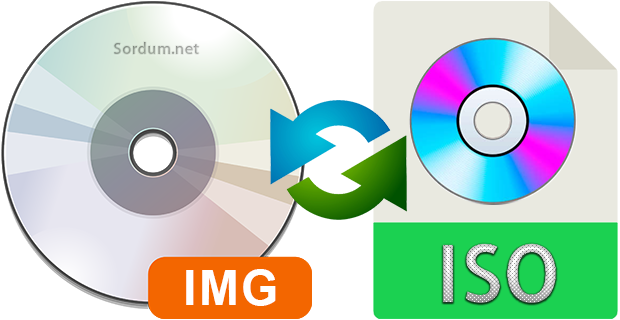
ISO ve IMG dosya türlerinin her ikisi de diskin arşivlenmesini ve tam bir kopya oluşturmayı kolaylaştırmak için tasarlanmıştır ikiside orjinal diskin içeriğinin bir kopyasını ve ayrıca diskin dosya yapısıyla
ilgili bilgileri içerir. Ancak ISO formatının yalnızca bir sürümü varken IMG'nin iki sürümü vardır: sıkıştırılmış ve sıkıştırılmamış. IMG formatı sıkıştırılmamış olduğu sürece ISO formatı arasında pek bir fark yoktur. Sıkıştırılmamış bir IMG dosyasının uzantısını ISO olarak bile değiştirebilirsiniz ve düzgün çalışacaktır fakat sıkıştırılmış IMG dosyasıysa uzantı değiştirmek işe yaramayacaktır.
ISO dosyalarının boyutu genellikle IMG dosyalarından daha büyüktür çünkü dosya sistemi ve dizin yapısı gibi daha fazla bilgi içerirler. ISO dosyaları genellikle önyüklenebilir diskler oluşturmak için kullanılırken IMG dosyaları genellikle önyüklemeler için kullanılmaz.
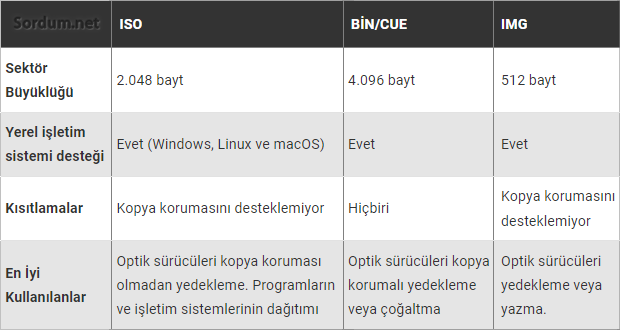
AnyBurn yazılımı ile IMG dosyasını ISO ya çevirin
Sayfa sonundaki linkten AnyBurn yazılımını indirin , ben Portable olanını tercih ettim (Sayfanın en dip kısmında). Aşağıdaki adımları takip ederek IMG dosyasını ISO ya çevirebilirsiniz.
1. Uygulamayı çalıştırdığınızda karşınıza çıkacak olan ilk ekranda , eğer Pro sürümünü indirdiyseniz Dip kısımdaki "Continue trial version" butonuna tıklayıp seçeneklerin açılmasını sağlayın. Free sürümde buna gerek yok.
2. Ardından Kalıp Dosyası biçimini dönüştür seçeneğine tıklayın.
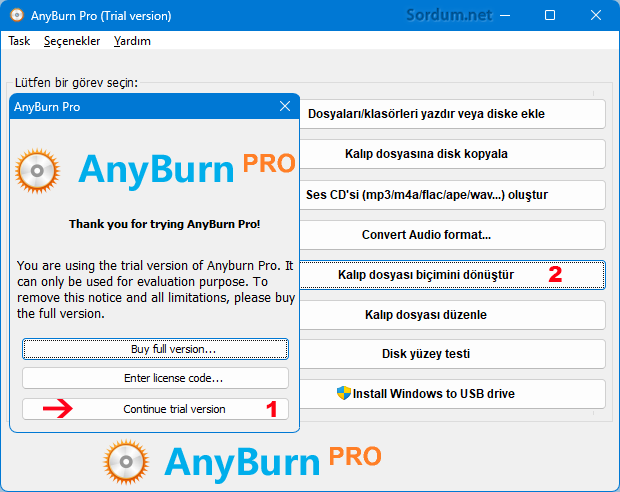
3. Kaynak kalıp dosyasını seçin kısmından IMG dosyasını seçin , Hedef kalıp dosyası kısmı varsayılan olarak aynı yere uzantısı ISO olarak kaydedilecek şekilde oluşturulacaktır. Farklı bir yere kaydedecekseniz burayı değiştirin yoksa aynen bırakın ve dip kısımdaki "Şimdi Dönüştür" butonuna tıklayın.
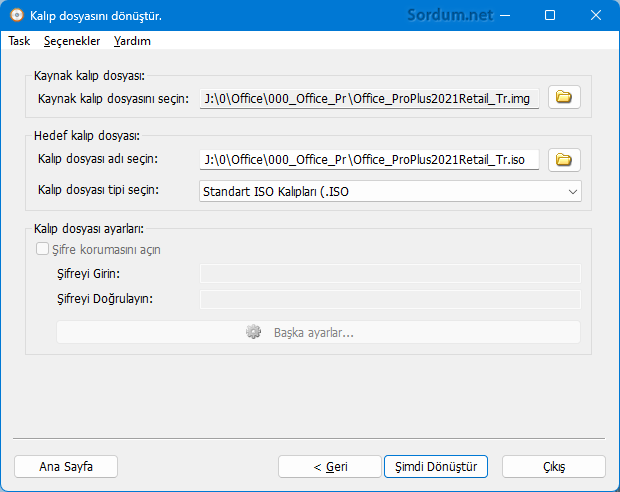
Son ekranda işlemin nezaman başladığı kaç dk sürdüğü bilgisi yeralacaktır. Son mesajda kalıp dosyası dönüştürme başarılı bitti mesajı belirecektir.
PowerISO yazılımı ile IMG dosyasını ISO ya çevirin
PowerISO yazılımını indirip kurun veya Portable olanını kullanıyorsanız çalıştırın. Ardından Araçlar - Dosya biçimini dönüştür kısmına tıklayın.
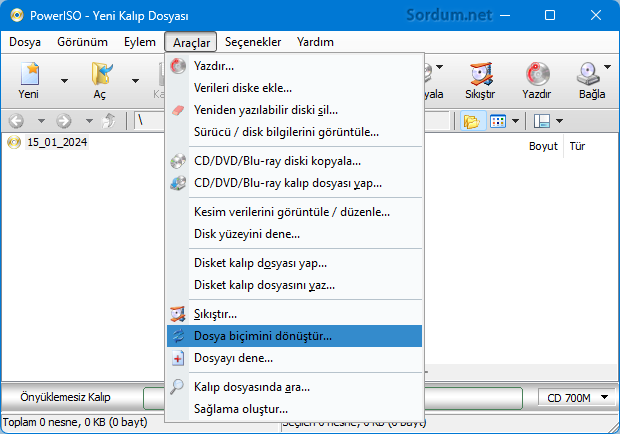
Ardından Kaynak ve hedef dosya kısımlarını seçin ve çıktı dosya biçimini Standart ISO kalıpları olarak ayarlayın.
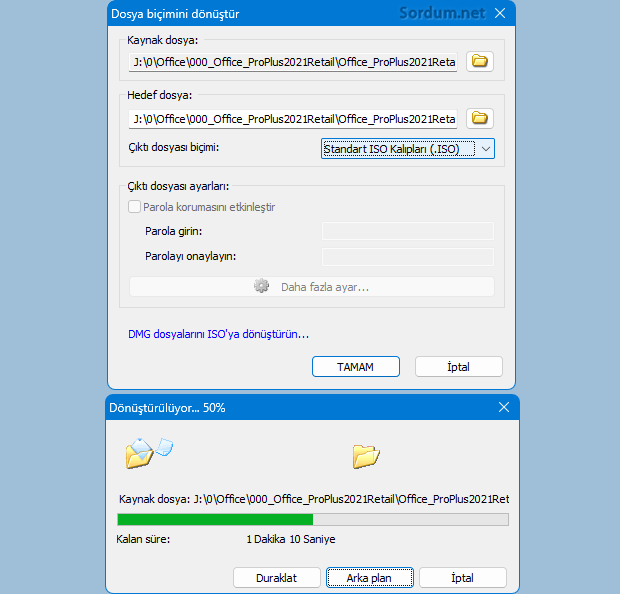
Son işlem olarak Tamam butonuna tıklayın. Kalıp dosyası dönüştürme başarılı olarak tamamlandı mesajı ile işlem tamamlanacaktır. IMG den ISO ya dönüşürme işlemi için googlede arama yaparsanız ve karşınıza aşağıdaki yazılımlar çıkarsa indirip denemeyin.
1. IMG to ISO - Çalışmıyor
2. Magic ISO - Convert işlemi sırasında takılıyor ve tamamlamıyor (Çalışmıyor)
Yaptığım denemlerde Magic ISO yazılımı convert işlemi sırasında takıldı ve tepki vermedi , çünkü oldukça eski bir yazılım , denemenizi bile önermem.
NOT: AnyBurn Portable sürümleri sayfanın dip kısmındadır.

- ISO dosyasından Windows sürümünü öğrenin Burada
- Windows kurulum dosyalarından ISO oluşturun Burada



Umarım faydalı olur.
Teşekkürler deneyelim bakalım